
Stai provando a giocare al tuo gioco preferito tramite Riot Client, ma l'app si rifiuta di avviarsi? Esistono vari motivi per cui questa app non si apre sul tuo computer Windows 11 o Windows 10. È possibile applicare alcune correzioni per risolvere eventualmente il problema e far funzionare nuovamente il client. Ti mostreremo cosa fare nel tuo caso.
Alcuni motivi per cui l'app non funziona sono: è già in esecuzione un'istanza difettosa dell'app, l'app non dispone di diritti di amministratore, presenta problemi di compatibilità, l'antivirus o il firewall del PC ha limitato le funzionalità dell'app, e altro ancora.
1.Forza la chiusura e riavvia il client Riot
Quando Riot Client si rifiuta di avviarsi, forzare la chiusura delle istanze già in esecuzione dell'app e riavvia l'app. Questo dà all'app un nuovo inizio, eventualmente risolvendo problemi minori.


2.Esegui Riot Client come amministratore
È possibile che Riot Client non disponga delle autorizzazioni necessarie per funzionare. Questo di solito accade quando esegui l'app da un account normale e non da amministratore. Puoi risolvere il problema avviando l'app come amministratore (senza passare effettivamente a un account amministratore).
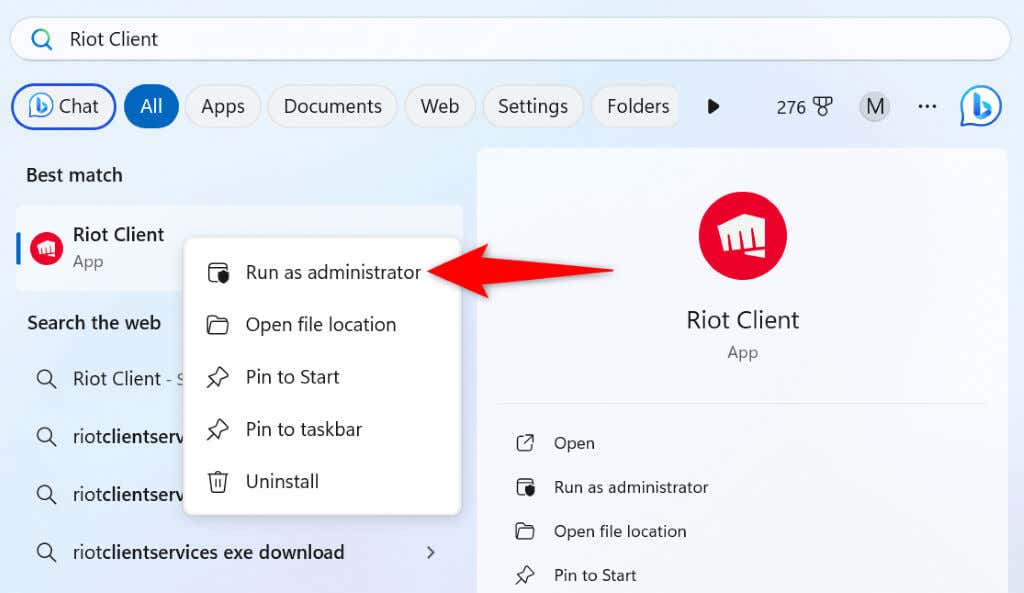
Se l'app funziona in modalità amministratore, fai in modo che Windows avvii sempre Riot Client con privilegi di amministratore:
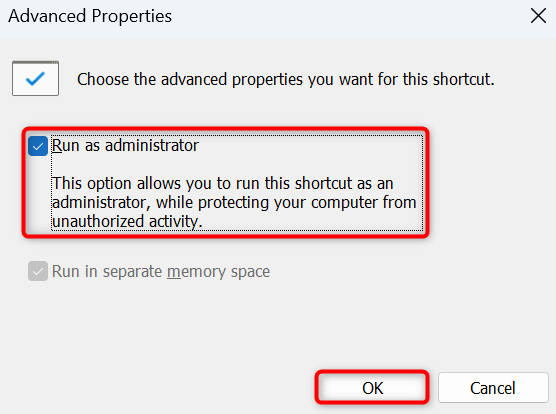
Per avviare Riot Client con diritti di amministratore la prossima volta, fai doppio clic sul collegamento dell'app sul desktop.
3.Esegui lo strumento di risoluzione dei problemi di compatibilità dei programmi per Riot Client
Uno dei motivi per cui Riot Client non si avvia è che l'app presenta problemi di compatibilità con la tua versione di Windows. In questo caso, utilizza lo strumento di risoluzione dei problemi di compatibilità dei programmi per trovare e risolvere i problemi di compatibilità dell'app.
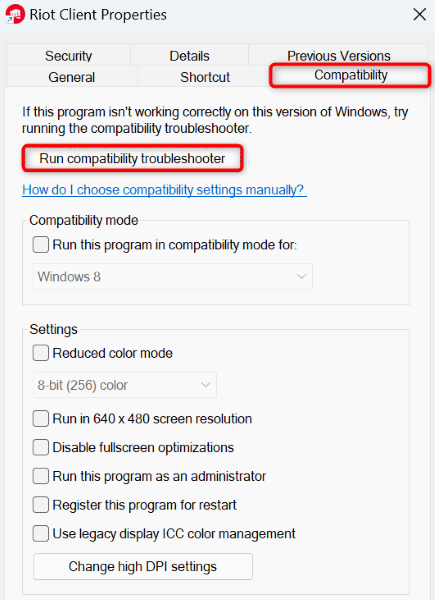
4.Riavvia Windows
Se il problema persiste, il tuo PC Windows potrebbe presentare piccoli problemi. In questo caso, riavvia il PC per eventualmente risolvere questi problemi.
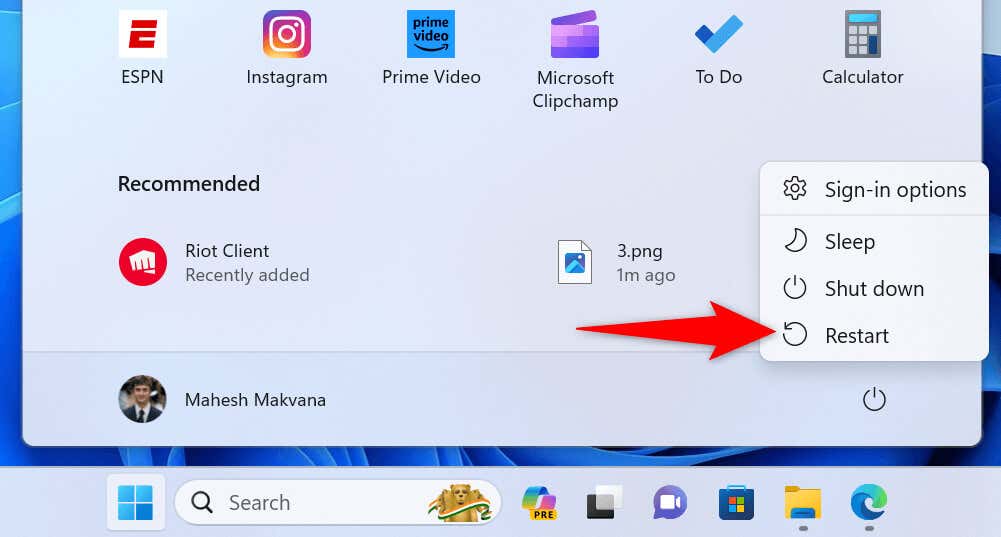
5.Disattiva temporaneamente l'antivirus e il firewall del PC
È possibile che l'antivirus o il firewall del tuo PC abbia limitato i servizi di Riot Client, impedendo l'apertura dell'app. Questo di solito accade quando l'antivirus o il firewall ritengono la tua app non sicura. Se hai scaricato l'app da una fonte ufficiale, disattiva sia l'antivirus che il firewall e vedi se questo risolve il problema..
Il modo in cui disabiliti questi elementi dipende dai programmi che stai utilizzando. Puoi disattivare l'antivirus integrato di Windows e firewall come segue.
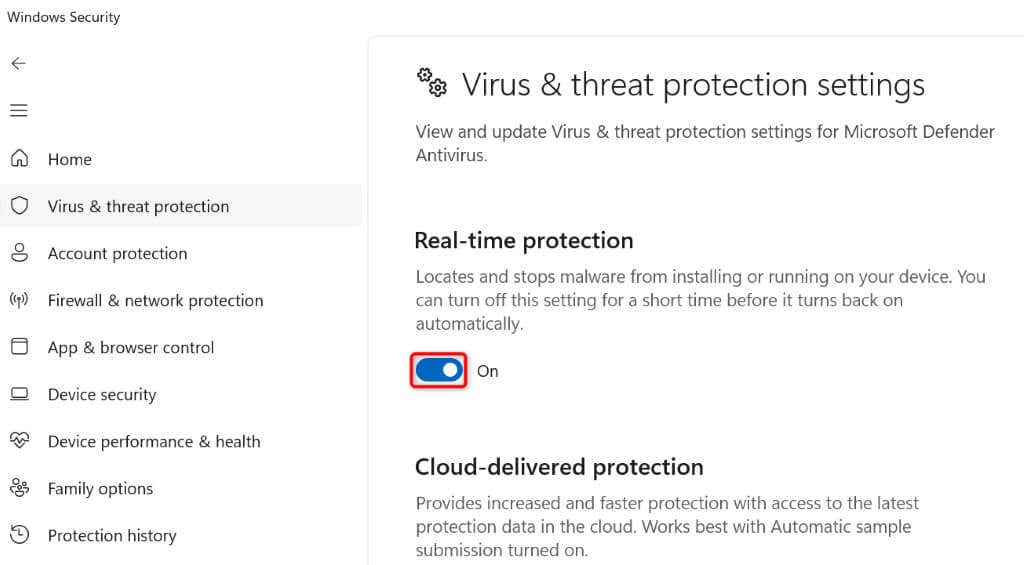
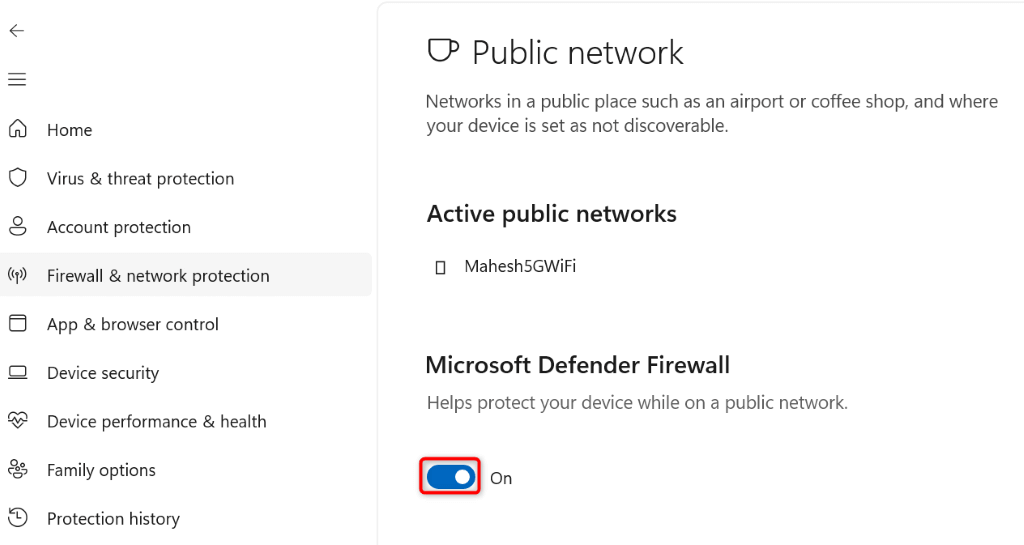
Se Riot Client si avvia, riattiva l'antivirus e aggiungi l'app all'elenco di esclusione del firewall come segue:
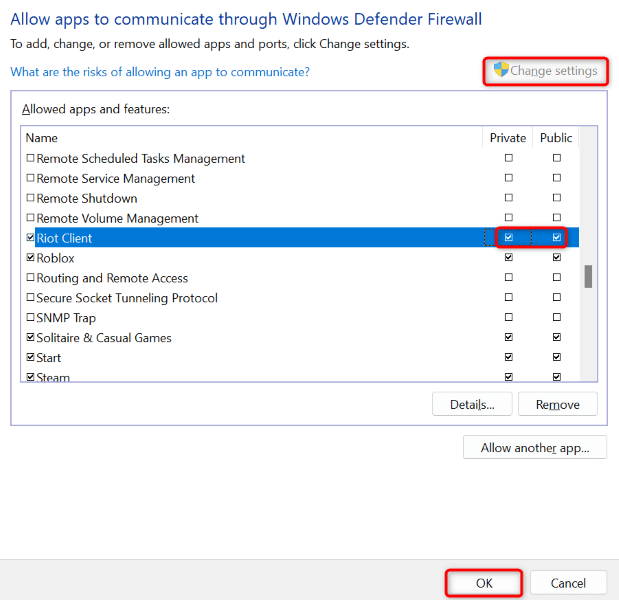
6.Aggiorna i driver della scheda grafica
Se Riot Client continua a rifiutarsi di avviarsi, i driver della scheda grafica del tuo PC potrebbero essere obsoleti. Molti giochi e app moderni richiedono i driver più recenti e l'assenza di tali driver impedisce l'avvio di tali elementi.
In questo caso, aggiorna i driver della scheda grafica installati sul tuo sistema. Ecco i modi per farlo..
Aggiorna driver tramite Windows Update
Un modo per raggiungere il aggiornare i driver del dispositivo (inclusi i driver della scheda grafica) su Windows è utilizzare Windows Update.
Su Windows 11
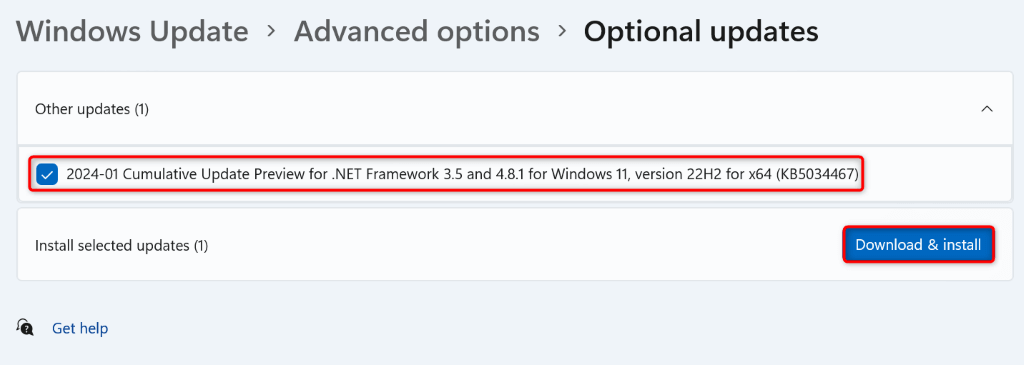
Su Windows 10
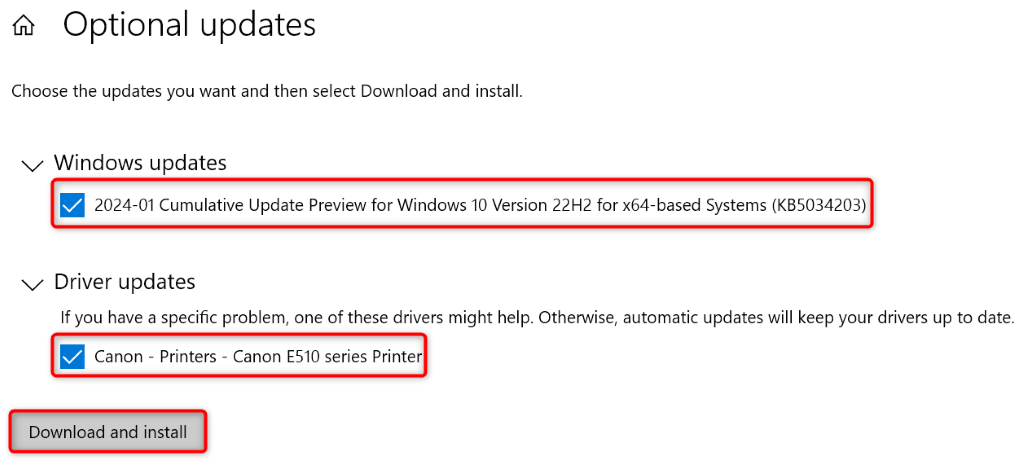
Aggiorna manualmente i driver NVIDIA
Se Windows Update non riesce a installa i driver più recenti per la tua scheda grafica NVIDIA, prendi manualmente i driver come segue:
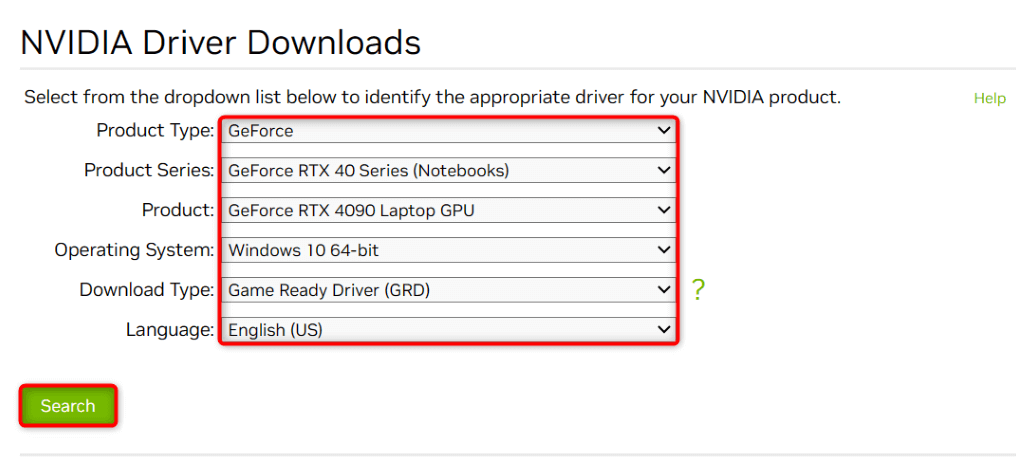
Aggiorna manualmente i driver AMD
Se la tua è una scheda grafica AMD e Windows Update non ha installato i driver più recenti, ottieni e scarica manualmente i driver come segue:
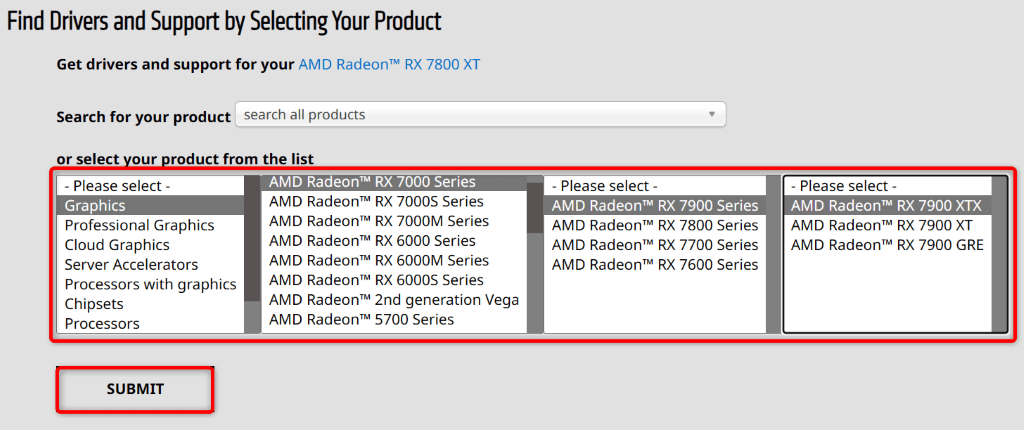
Fai in modo che Riot Client funzioni di nuovo sul tuo PC Windows 11 o Windows 10
Il rifiuto dell'avvio di Riot Client interrompe la sessione di gioco e ti impedisce di accedere ai tuoi giochi preferiti. Se l'app continua a non avviarsi, applica le soluzioni sopra. Questi metodi trovano il problema di fondo e lo risolvono per far funzionare nuovamente l'app. Ci auguriamo che la guida ti sia d'aiuto.
.